
【ソーシャルワークのFileMakerカスタムアプリ入門14】複数画面システムの作成② ~必要なレイアウトは何?~
はじめに
今年度から異動で職場が変わったゴタゴタがあり、前回から非常に間が空いてしまいました。少し落ち着いてきたので、書き進めていきます。
前回と前々回で、「1対多」のデータ関係となるものをフェースシートとは別テーブルに分ける、ということをしました。以下のテーブルです。
・経過記録
・パーソナルコミュニティ
・パーソナルコミュニティ_連絡先
・関係機関
・担当者
・関係機関_担当者_連絡先
データ関係を整理して、それぞれのテーブルを用意しました。そうしたら、次に「このデータをどのように表示させるか」の部分、つまりレイアウトを作成する必要があります。今回からこの部分に入っていきます。
レイアウトを作るときの注意点を一つ。それは、「どんなデザインにするか」に注意が向きやすいのですが、大事なのは、「『情報を電子化した上で、こんな画面でこんな流れで仕事したら楽しい』という内容に沿ったレイアウトを作ること」です。
余談ですが、実はこれ、とても大事なんです。これが分かるのは、プログラマーさんではなくて実務者なんです。現場の実践者でないと、これはなかなか分からないのです。そして、実践は発展していきますから、発展していく実践に沿って、それを最適にサポートするシステムのアイデアを実務者から吸い上げて、実務者と共にシステムを作っていく形が必要です。既製品は、どこか実践に合わない事がほとんどなので、実践をソフトに合わせる、ということが起きます。そして、実践に合うように変更しようとすると相当な時間と費用が掛かかり、度々は変更できません。ソーシャルワークは、まだまだ発展していきますから、トライアンドエラーできるシステム環境が是非とも必要です。だから、ソーシャルワークのためのシステムを、ソーシャルワーカーの手で作れないか。そんな気持ちで取り組んでいます。ちょっと横道に逸れてしまいました。
では、どのようなレイアウトが必要か、検討していきましょう。
最初に何を見たい?
GoogleとYahoo!は、トップページに考え方の違いがよく現れています。大衆に向けて、欲しそうな情報をあれこれと画面に詰め込んでいるYahoo!に対して、Googleは検索機能に特化して検索窓しかありません。
カスタムアプリのレイアウトでは、どのように考えるのが良いでしょうか?いろんな考え方があると思いますが、私は「あれもこれも」より「必要なものに絞る」のが良い、と考えています。発展していくことが前提なので、最初から詰め込んでしまうと「あった方が良い」と気付いたものがあっても入れられません。多少のスキマがあるくらいが改修しやすいと言えます。
ここでは私の実践フィールドである急性期病院の視点のものになるので、その点はご了解ください。
・ケースロード:現在の介入ケース数
・介入中ケース一覧:介入日を降順で一覧表示
・終了ケース一覧表示:終了日を降順で一覧表示
・検索窓:フェースシート、関係機関、担当者、関係者と担当者の連絡先
ある程度絞って、このくらいでしょうか。ここに、フェースシート、経過記録への移動ボタンを加えます。
これを、最初に表示するダッシュボード画面にします。下は、そのワイヤーフレーム(部品を配置したイメージ図)です。
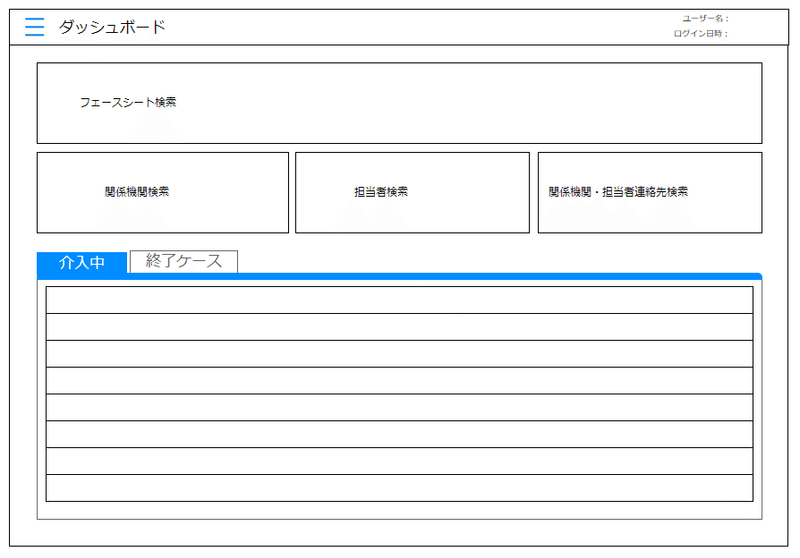
フェースシート
クライエントの基本的属性、心身の状況、クライエントが社会的関係を取り結ぶ対象とその相互関係などの最新情報が記載されます。
・基本情報:氏名、性別、生年月日、年齢、住所
・医療情報:現病歴、既往歴、入院・外来区分、病棟、担当医、病名、
・パーソナルコミュニティ:構成と状況
・利用制度:内容と状況
・関係機関:内容と状況
・相談情報:相談経路、相談内容
一画面に配置しきれない数の情報があるので、タブコントロールというレイアウトパーツを使ってスクロールせずに一画面に収める形にします。
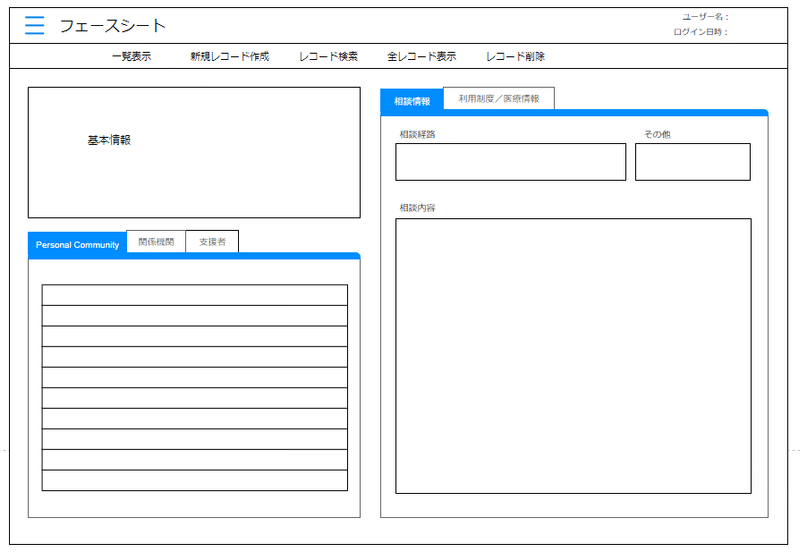
アセスメント
ひな形(『医療機関における社会福祉援助活動を促進するために ~医療ソーシャルワーカーを配置するにあたっての手引き~』)では、アセスメントは「アセスメント・プラン」の1つしか書くところがありませんでした。ケース全体の見立て(統合的なアセスメント)は、情報が増えるに伴って実際は変化します。紙ですと、追記を重ねる形になるため、可読性が下がりますが、電子化されていれば、コピペして変更部分を編集するだけです。
仮にアセスメントの変更履歴を残すと、支援の各段階の実践根拠を示せる可能性があります。全体的なアセスメント記述を日々の忙しい業務の中で行うのは、慣れるまでは意識的に取り組まねばならないかも知れません。難しければ、外すのは訳ないので、やってみましょう。既製品では難しいトライアンドエラーが気軽にできるのは、自作の強みです。はい。
アセスメントは別画面にするよりも、フェースシートから参照できた方が良いです。フェースシートにあるタブコントロールにアセスメントを加えることにします。
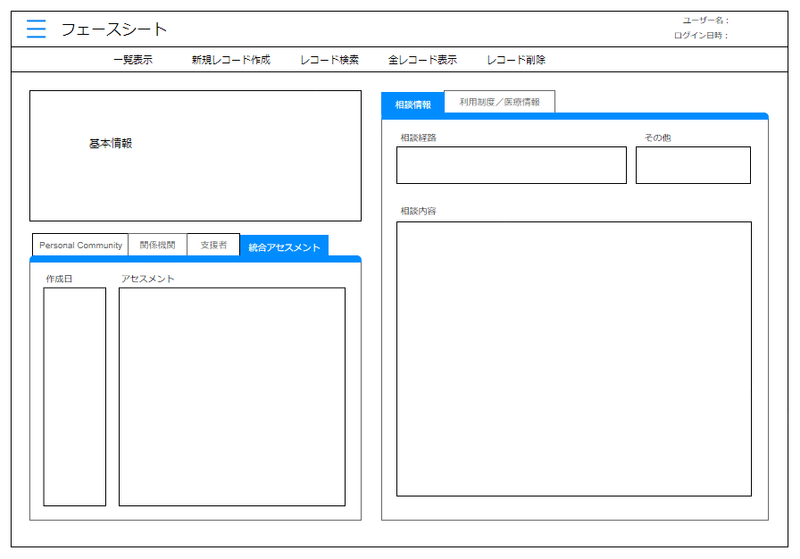
経過記録
医療ソーシャルワークの分野では、標準化された経過記録法は未だ確立されていません。違和感を感じつつも、工夫しながらSOAP方式を採用している方が多いのが現状ではないかと推測します。ここにも、トライアンドエラーが必要な理由があります。
そこで、経過記録では、以下の4つから入力方法を選択できるようにします。
・叙述形式(いわゆるベタ打ち):非推奨
・SOAP
・CIRAP
・F-SOAIP
叙述形式は、構造化記録方法と比較して明らかに読み易さ、情報共有のし易さ、分析など二次利用のし易さで劣ります。また叙述形式は、他職種に読んでもらえない記録形式の筆頭として挙げられる事が多いため、非推奨としました。しかしながら、構造化記録自体にまだ慣れていない方のために残すことにします。
CIRAPは馴染みがないと思うので、説明を加えます。
CIRAPは、
C:Contents(内容)
I:Intervention(介入)
R:Response(反応)
A:Assessment(アセスメント)
P:Plan(計画) の略です。
CIRAPは、『相談援助職の記録の書き方―短時間で適切な内容を表現するテクニック』(八木亜紀子著)で簡単に紹介されています。
他に詳細を紹介した文献が入手できないため、解釈が自己流の点はご容赦ください(どなたか詳しい方がおられたら、是非教えてください)。CIRAPは、SOAPにはない「I(Intervention:介入)」と「R(Response)」を持っているため、クライエントとの相互作用をそのまま、或いは要約した形で記述する事ができる利点を持っています。「C(Contents:内容)」に介入の日付、対象者、場所、きっかけ、目的を記述します。ソーシャルワーク記録として、ワーカーとクライエントの相互作用を記述しにくいというSOAPの大きな欠点をカバーできるので、自分は今のところ、これを使っています。
F-SOAIPはSOAPなど各種構造化記録の良いとこ取りをした記録形式で、近年注目されています。書籍が出ているので、詳細はそちらを参照ください。
各形式のタグを挿入するパネルと入力兼編集用フィールドを用意します。アセスメントや経過記録を配置するので、画面のタイトルは「フェースシート」ではなくて「ケースファイル」とした方が良さそうです。こんな感じにしてみようと思います。

まとめ
他には印刷用のレイアウトなども必要となりますが、それは実際に作りながら紹介することにします。
今回は、「どんなレイアウトがあると良いか」を考えてワイヤーフレームにしてみました。
トップ画面には、患者(フェースシート)、関係機関名、支援者名、支援者連絡先で検索できる窓と介入中と終了したケース全体を見渡せるエリアを配置したダッシュボードを置きました。
フェースシートは、スクロールせずすべての情報を参照できるようにタブコントロールを配置しました。そして、統合アセスメントやサポートネットワークを参照しながら経過記録を作成できるように、経過記録を右のタブコントロールに配置しました。併せて、タイトルはケースファイルに変更しました。
経過記録を入力、編集中は利用制度・医療情報が参照できないので、上のヘッダー部分に要約して表示させると良さそうです。先のワイヤーフレームに載せていませんが、そのようにしてみましょう。
FileMakerは、あれこれと修正しながら作っていくことができます。しかし、このように実際の作業工程を検討してワイヤーフレームを作ることは、業務に合ったカスタムアップを作る上でとても有益なので、面倒がらずにやると良いです。
ワイヤーフレームを作るのに私が使っているソフトウェアも紹介しておきます。「draw.io」というソフトウェアです。
これは、完全無料ながらこのようなワイヤーフレームやワークフローほか各種の図を作成するのにとても便利です。Microsoft Edge、Google Chrome、Safariなどのブラウザから開くことができて、Web上で描画できます。Windows向けのアプリ版もあります。作成したファイルは、ローカル環境のほかGoogleドライブなどクラウド上に保存することもできるので、作業環境が変わっても編集することができます。
プリセットされている図形の種類が多く、それらを組み合わせるだけできれいな図を作成できるので、ExcelやPowerPointよりも使いやすいものを探されている方にはとてもお勧めです。
次回は、実際のレイアウトを作成する上で知っておくべきレイアウト用のパーツ(=部品)について解説します。「タブコントロール」というのがすでに出てきていますが、これも部品の一つです。
では、次回をお楽しみに!
この記事が気に入ったらサポートをしてみませんか?
